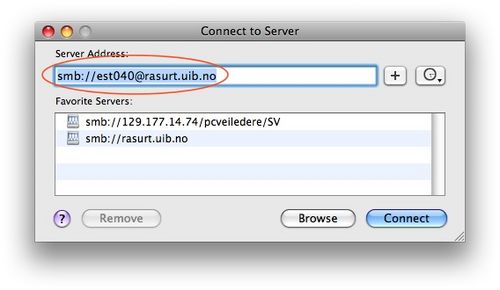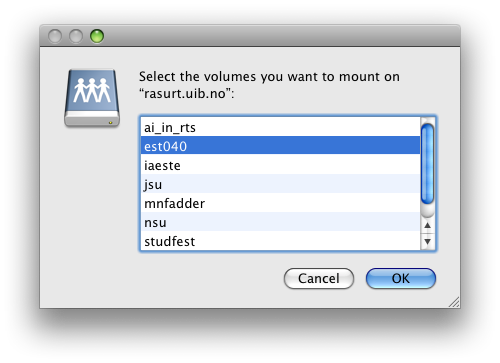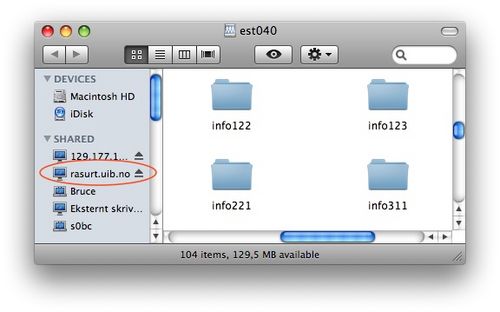Mac OS X: Connecting to your home directory: Difference between revisions
No edit summary |
No edit summary |
||
| Line 11: | Line 11: | ||
# In Finder: Go -> Connect to Server... (cmd + k)<br/>[[image:ConnectToServer.png|500px]]<br/><br/> | # In Finder: Go -> Connect to Server... (cmd + k)<br/>[[image:ConnectToServer.png|500px]]<br/><br/> | ||
# Type:<br/>"smb:// | # Type:<br/>"smb://username@rasurt.uib.no" og klikk Koble til.<br/>[[image:TjenerAdresse.png|500px]]<br/><br/> | ||
# Type your usename, password and click Connect<br/>[[image:BrukernavnPassord.png|500px]]<br/><br/> | # Type your usename, password and click Connect<br/>[[image:BrukernavnPassord.png|500px]]<br/><br/> | ||
# You will find your homedirectory in the Finder<br/>[[image:Hjemmeområdet.png|500px]] | # You will find your homedirectory in the Finder<br/>[[image:Hjemmeområdet.png|500px]] | ||
| Line 20: | Line 20: | ||
==Employees== | ==Employees== | ||
# In Finder: Go -> Connect to Server... (cmd + k)<br/>[[image:ConnectToServer.png|500px]]<br/><br/> | # In Finder: Go -> Connect to Server... (cmd + k)<br/>[[image:ConnectToServer.png|500px]]<br/><br/> | ||
# Type:<br/>"smb:// | # Type:<br/>"smb://skuld.uib.no/home/username" og klikk Koble til.<br/>[[image:EmployeeServerAddress.png|500px]]<br/><br/> | ||
# Type your usename, password and click Connect<br/>[[image:UsernamePassword.png|500px]]<br/><br/> | # Type your usename, password and click Connect<br/>[[image:UsernamePassword.png|500px]]<br/><br/> | ||
# You will find your homedirectory in the Finderr<br/>[[image:AnsattHjemmeområdet.png|500px]] | # You will find your homedirectory in the Finderr<br/>[[image:AnsattHjemmeområdet.png|500px]] | ||
Revision as of 14:40, 6 March 2012
UNDER CONSTRUCTON To be able to connect to your UiB home directory as a network disk, you need a working UiB VPN.
Students
- In Finder: Go -> Connect to Server... (cmd + k)
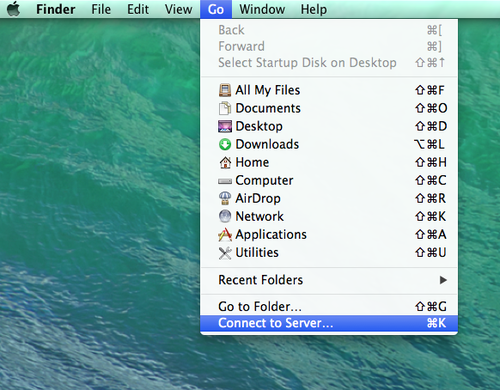
- Type:
"smb://username@rasurt.uib.no" og klikk Koble til.
File:TjenerAdresse.png - Type your usename, password and click Connect
File:BrukernavnPassord.png - You will find your homedirectory in the Finder
File:Hjemmeområdet.png
Skriv inn adresse til ditt hjemmeområde (dersom du er usikker på hvor ditt hjemmeområde ligger kan du registrere en sak på http://bs.uib.no eller
oppsøke brukerstøtte for studenter ved PC-Vakten som du finner her: https://it.uib.no/Pc-vakt)
Employees
- In Finder: Go -> Connect to Server... (cmd + k)
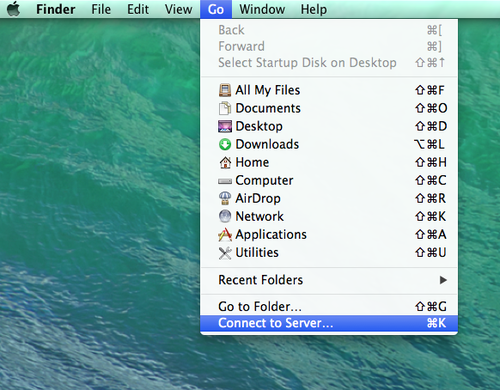
- Type:
"smb://skuld.uib.no/home/username" og klikk Koble til.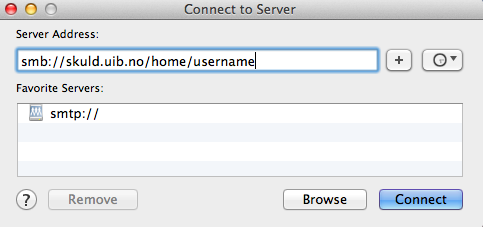
- Type your usename, password and click Connect
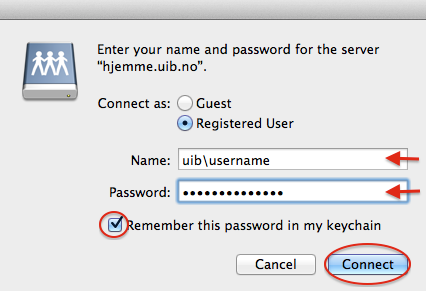
- You will find your homedirectory in the Finderr
File:AnsattHjemmeområdet.png
(Check your work computer, ask a colleague, or contact BRITA if you are not sure about the path and name of your home directory. You can also call BRITA on tel: 555 84700)
noen eksempler på hjemmeområder: smb://nturt.uib.no/brukernavn smb://platon.uib.no/home/brukernavn smb://skuld.uib.no/home/brukernavn
2) Type
"smb://username@rasurt.uib.no" for students, or
"smb://username@nturt.uib.no" for employees. and click Connect.
3) Find your user name, click it and then OK.
4) Your home directory should then be listed as a network disk in Finder